WPS表格求和公式有哪些?如何使用WPS进行求和?
在现代办公文档处理中,WPS表格作为一款功能强大的电子表格软件,广泛应用于数据管理与财务分析等领域。掌握WPS表格中的求和公式,能够极大提高工作效率,简化数据处理流程。本文将详细介绍WPS表格中的求和公式及其使用方法,让初学者也能轻松掌握。
一、基础求和方法
1.1SUM函数使用
在WPS表格中,最基础的求和公式是SUM。该函数的使用方法非常简单,适用于累加一个或多个数字的求和。
操作步骤如下:
1.选取一个空白单元格,输入`=SUM()`。
2.将需要求和的单元格或单元格区域放入括号内,单元格之间用逗号分隔。
3.按下回车键,求和结果即刻显示。
如果要计算A1到A5单元格的总和,只需在任一空白单元格输入`=SUM(A1:A5)`,然后按回车。
1.2求和快捷键法
除了使用公式外,WPS表格还提供快捷方式来求和。操作步骤简述如下:
1.选中要进行求和数据旁边的空白单元格。
2.点击工具栏中的“自动求和”按钮(通常是一个带有求和符号Σ的图标)。
3.WPS表格会自动填充求和公式,确认数据区域无误后按下回车。
这种方法适用于快速求和,尤其是当数据区域连续排列时使用非常方便。
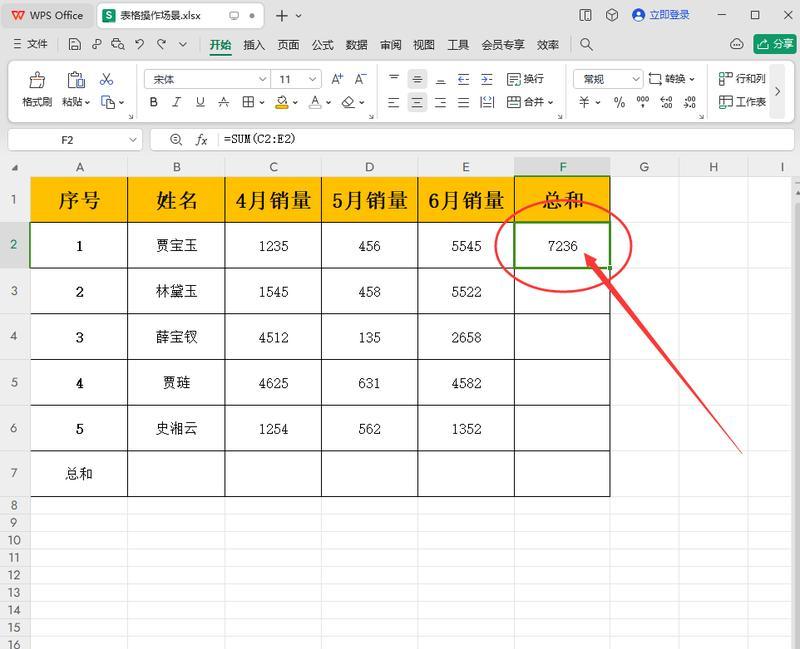
二、特殊求和情况
2.1条件求和
有时我们需要根据特定条件进行求和,这时可以使用SUMIF或SUMIFS函数。
SUMIF函数用于根据单一条件进行求和,其语法为:`=SUMIF(范围,条件,[求和范围])`。
要求A列中所有“销售部”员工的销售额,公式为:`=SUMIF(A:A,"销售部",B:B)`。
SUMIFS函数则用于根据多个条件进行求和,其语法为:`=SUMIFS(求和范围,范围1,条件1,[范围2,条件2],...)`。
要求A列中“销售部”员工在某月的销售额,公式可能是:`=SUMIFS(B:B,A:A,"销售部",C:C,"=月份")`。
2.2跨多个工作表求和
在需要汇总多个工作表中相同位置的数据时,可以使用SUM函数结合工作表名称进行求和。
要汇总“1月”、“2月”和“3月”三个工作表中B2单元格的数据,公式为:`=SUM('1月'!B2,'2月'!B2,'3月'!B2)`。
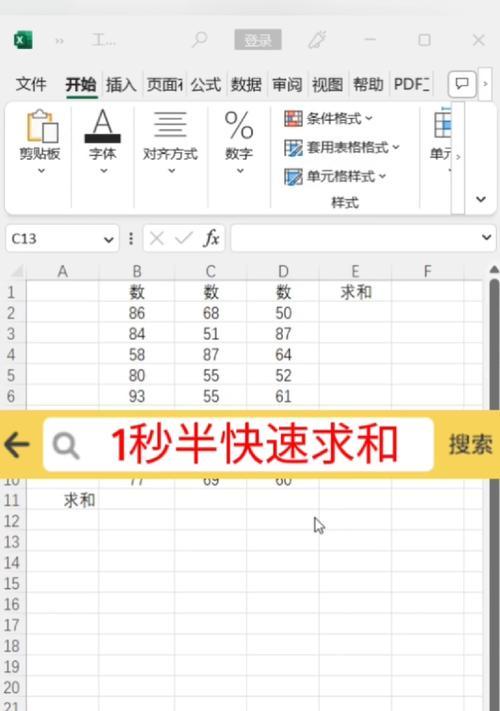
三、实用技巧与常见问题
3.1使用名称定义求和范围
对经常需要求和的单元格区域使用名称定义可以提高工作效率。在“公式”选项卡中选择“名称管理器”,创建一个新的名称,指定单元格范围,并在公式中使用这个名称来替代具体的单元格地址。
3.2错误解决
求和计算时可能会遇到错误,例如“VALUE!”、“NULL!”等。这时需要检查公式中的数据类型和引用范围是否正确。若数据中包含非数字字符,公式将返回错误。
3.3数据透视表求和
在处理大量数据时,使用数据透视表进行求和更加高效。数据透视表可以快速汇总和分析数据,从而得到结论。
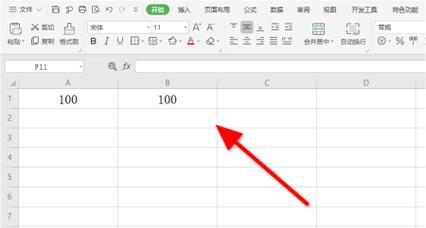
四、与进阶建议
掌握了基础的求和公式和一些特殊功能后,您已经能够在WPS表格中进行各种数据处理与分析了。为了进一步提高WPS表格的使用效率,建议学习更多函数,如COUNTIF、AVERAGE、MAX和MIN等。这些函数和求和公式结合起来,可以执行更复杂的数据分析任务。
通过不断练习和探索,您会发现WPS表格能够为您的数据处理工作带来极大的便捷。若遇到任何疑问或困难,记得利用WPS的协助功能或查找相关教程,不断拓展您的技能。
以上就是关于WPS表格求和公式的详细讲解。希望本文内容能够帮助您在今后的工作中更加自如地运用求和公式,提升办公效率。
标签: 求和公式
版权声明:本文内容由互联网用户自发贡献,该文观点仅代表作者本人。本站仅提供信息存储空间服务,不拥有所有权,不承担相关法律责任。如发现本站有涉嫌抄袭侵权/违法违规的内容, 请发送邮件至 3561739510@qq.com 举报,一经查实,本站将立刻删除。
相关文章
